現在、最良のAIツールを生み出すために仮想競争が繰り広げられている中で、Viggleアプリは独自の存在感を放っています。執筆時点では、Viggleはまだベータ版の段階にあります。それにもかかわらず、この詳細なレビューでは、Viggleの機能や現時点でのアプリから期待できることについて説明します。
さらに、次のセクションで紹介するAI搭載のビデオエディターは無料で利用でき、この2つのアプリを組み合わせて使用することで、最良の結果を得ることができます。
パート1: Viggle AIとは?
Viggleアプリは、WebインターフェースやDiscordを通じてアクセス可能で、PCから3Dキャラクターの画像や動作中の映像をアップロードし、AIがそれらを組み合わせてアニメーションを作成します。このアニメーションでは、3Dモデルが実際の動作を模倣します。
Discordを使用する際、Viggleは通常の英語のプロンプトを受け入れ、物理法則に基づいてアニメーション化された3Dモデルを生成します。これにより、短いアニメーションクリップのリアルな出力が可能となり、通常なら手作業でデザインやアニメーションを作成する手間が省けます。
以下に、Viggleアプリの使い方や、AI搭載のビデオエディターを活用して最大限に利用する方法について説明します。
パート2: Viggleアプリの完全レビュー
次の情報では、Viggleアプリ、その機能、価格などについて詳しく説明します。
Viggleの主な機能:
- 物理法則に基づいたリアルなアニメーション
- テキストからアニメーション生成
- アニメーション模倣
他のAIアニメーションアプリや非AIアプリとは異なり、Viggleは自動的に関連する物理法則を評価し、3Dキャラクターをアニメーション化します。これにより、通常なら多くの時間を費やす作業を大幅に短縮できます。
Viggleアプリは簡単な英語のテキストプロンプトを受け入れ、それに基づいてリアルなアニメーションを数秒で生成します。この方法により、技術的な知識がないユーザーでも簡単にアニメーションを作成できます。
Viggleは3Dキャラクターの画像を受け入れ、アップロードした元の映像に基づいてその動作を模倣します。これにより、細部にまでこだわった完璧なピクセルの出力が可能になります。
長所
- 手作業を大幅に削減
- WebインターフェースとDiscordからアクセス可能
- 物理法則を利用してリアルなアニメーションを生成
短所
- 短いクリップにのみ適している
- ポストプロダクション用のビデオエディターがない
価格
- 無料
- 有料メンバーシップ(詳細未公開)
パート3: Viggleアプリを効率的に使う方法
Viggleアプリのインターフェースにアクセスするには、まず無料のViggleアカウントを作成する必要があります。Viggleアプリの使用方法については、Discordプロンプトを使用すると、出力の設定においてより柔軟性がありますが、特に初心者にとっては、Web版の方が比較的使いやすいです。以下の手順を参考に、Viggleの使い方を学びましょう。
ステップ1:
ステップ2:
ステップ3:
ステップ4:
ステップ5:
ステップ6:
Viggle AIの公式ウェブサイトにアクセスし、「Join The Beta - Web」をクリックします。
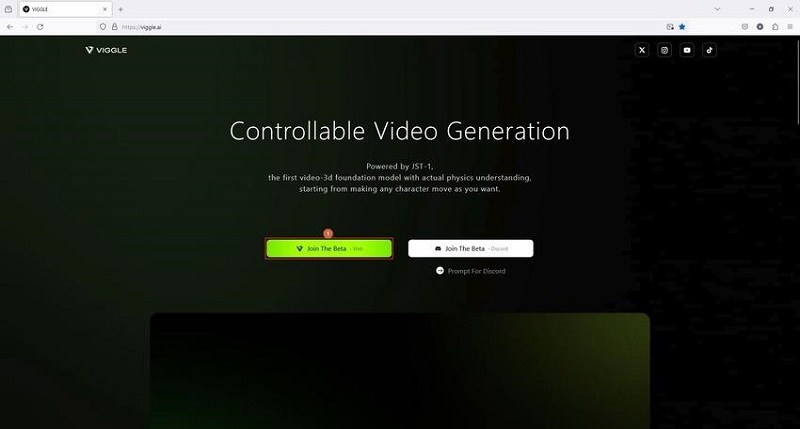
登録手続きを完了させます。
次のページで、キャラクターセクションの「Upload files or drop an image」ボックス内をクリックし、3Dキャラクターファイルまたは画像をアップロードします。
同じ手順を繰り返して、モーションセクションにモーションクリップをアップロードします。
「Generate」をクリックします。
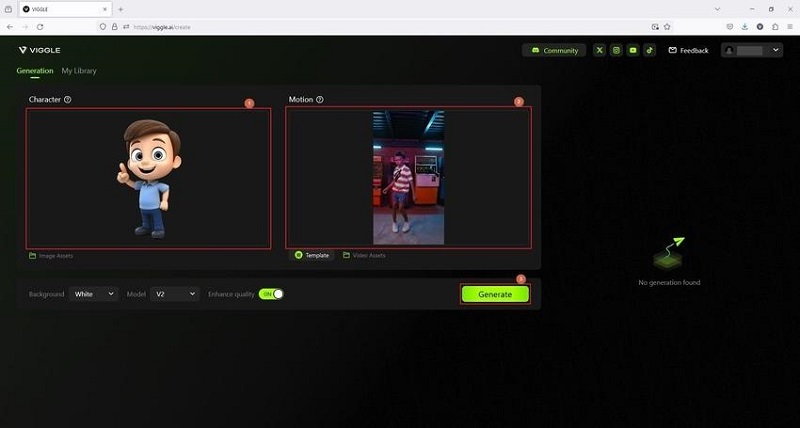
「Download」をクリックして、Viggleが生成した動画をダウンロードします。
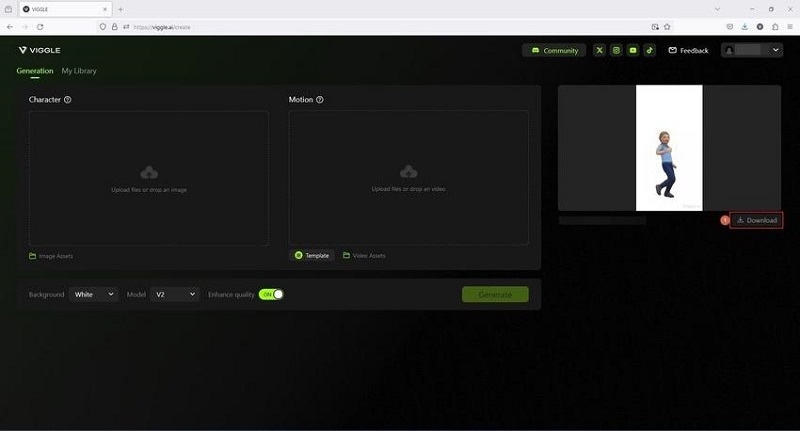
ダウンロードが完了したら、その動画を高度なビデオエディターに取り込み、詳細な編集を行うことができます。次のセクションで、その方法について詳しく説明します。
パート4: ボーナスヒント - AI動画を作成するための最適なAIビデオエディター
上記で説明したように、Viggleなどを使って生成した動画クリップは、ピクセル単位で完璧な出力を得るために、多少の編集が必要です。背景音楽を追加したり、フィルターを適用したり、ステッカーを挿入したりして、動画に個性を加えることもできます。
とはいえ、最適なビデオエディターを選ぶのは手間がかかるかもしれません。幸いなことに、このセクションでは、WindowsおよびMacコンピュータ向けの強力かつ直感的なプログラム「HitPaw Edimakor」を紹介することで、その手間を省きます。
HitPaw Edimakorは、ほぼすべての動画作成やポストプロダクション作業を行うための完全なツールキットです。AIを活用したスクリプトライター、ビデオ結合ツール、字幕作成ツールがアプリをさらにスマートにし、Adobe Premiere ProやFinal Cut Proのような高価な編集ソフトウェアが不要になります。さらに、HitPaw Edimakorには画面録画機能もあり、教育用や解説動画の作成に役立ちます。
以下の手順に従って、HitPaw Edimakorを使用してViggle動画を編集する方法を学びましょう。
ステップ1: Viggle動画をEdimakorのタイムラインに追加する
ステップ2: Viggle動画を編集して華やかにする
ステップ3: 動画をエクスポートする
HitPaw Edimakorを起動し、「動画作成」をクリックし、メディアボックスから「ファイルをインポート」をクリックして、Viggle動画をアプリにインポートします。
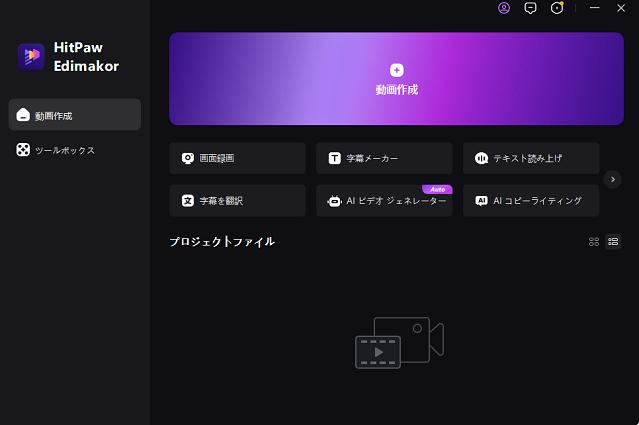
動画を画面下部のタイムラインにドラッグし、Edimakorからプロジェクいト設定を求められた場合は、好みの設定を選択します。
画面上部の標準ツールバーのボタンを使って、それぞれのインターフェースに移動し、フィルター、エフェクト、ステッカー、背景音楽をEdimakorのタイムラインに追加します。右側のプロパティパネルを使用して、追加した要素をカスタマイズします。
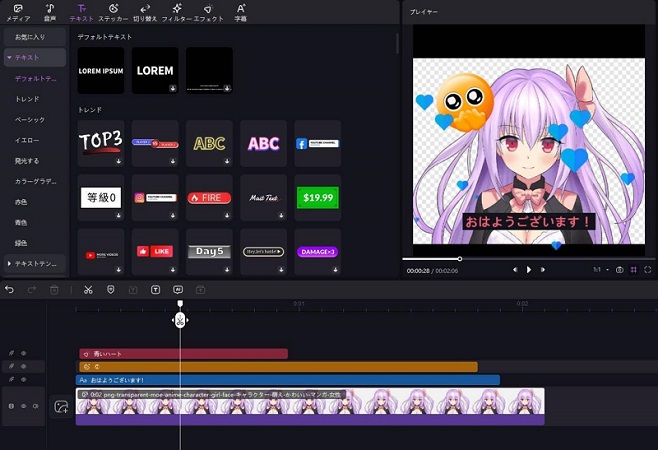
右上の「エクスポート」をクリックします。
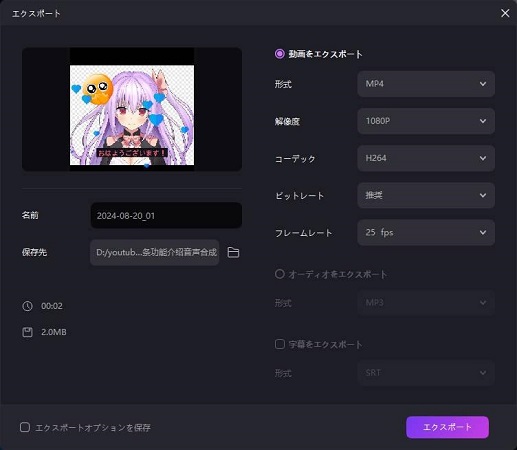
エクスポートボックスのタブとオプションを使って、Viggle動画の出力設定を行い、右下の「Export」をクリックして、HitPaw Edimakorから動画をエクスポートし、公開や共有の準備をします。
パート5: Viggleアプリに関するよくある質問
-
Q1. Viggle AIは無料ですか?
A1. はい、Viggleの利用は無料です。ただし、長く詳細な動画を生成するには、有料サブスクリプションを購入するのが良いでしょう。
-
Q2. Viggleのようなアプリはありますか?
A2. AIを搭載したアニメーション動画生成ツールはオンライン上にいくつかありますが、Viggleのように機能するものは他にありません。
まとめ
Viggleは、画像や3Dキャラクターをアニメーションクリップに変換できる独自のアプリです。Webアプリにはいくつか短所もありますが、全体的なパフォーマンスは他のツールで生成された出力を上回ります。さらに、生成されたクリップにHitPaw Edimakorを使って細かな編集を加えることで、Viggleアプリが生成した動画をさらに魅力的で楽しいものにすることができます。
公式サイト > ビデオ編集のヒント > Viggle AI 2025レビュー: 使用する価値はあるか?
コメントする
HitPawの記事のレビューを作成しよう












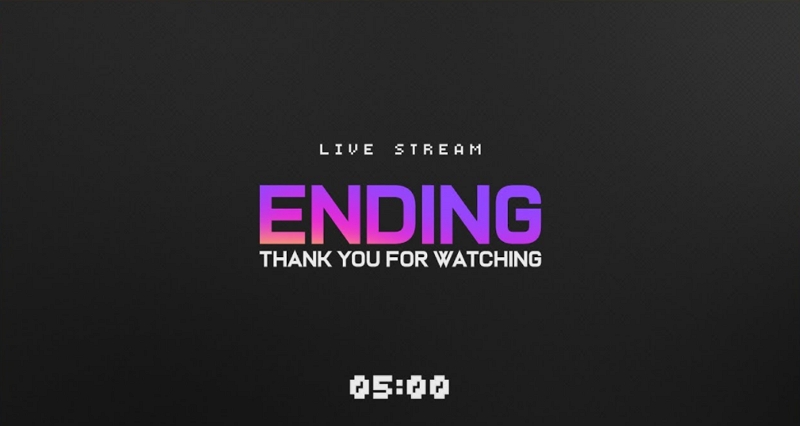


松井祐介
編集長
Yuraq Wambliは、Edimakorの編集長であり、動画編集の技術と芸術に情熱を注いでいます。ビジュアルストーリーテリングに対する強い思いを持ち、Yuraqは専門的なアドバイス、詳細なチュートリアル、そして最新の動画制作トレンドを提供する高品質なコンテンツの作成を監修しています
(この投稿を評価する)